Im Jahr 2019 gab es viel Aufregung rund um den Boost-Modus der Nintendo Switch. Die Gerüchte über seine Einführung kamen schon viel früher auf, aber die Verantwortlichen von Nintendo äußerten sich nie dazu. Dann, aus heiterem Himmel, im April 2019, veröffentlichten sie heimlich den Boost-Modus.

Der Boost-Modus war in den offiziellen Patchnotizen nirgends zu finden, aber die Benutzer bemerkten ihn langsam. Wenn Sie erfahren möchten, wie Sie es auf Ihrem Switch aktivieren, finden Sie hier einige gute Neuigkeiten. Sie müssen nichts tun, der Boost-Modus ist seit dem Switch-Update 8.0.0 bereits aktiviert.
Wann und wie geschah das?
Im April 2019 hat Nintendo den Boost-Modus heimlich in das Firmware-Update 8.0.0 integriert. Das Update verbesserte offiziell die Datenübertragung, führte Softwareänderungen ein und fügte die Zoom-in-Funktion hinzu.
Heimentwickler bemerkten jedoch, dass es eine zusätzliche Gebühr gab, die Nintendo in den Patchnotizen nicht aufführte. In Wirklichkeit gibt es keinen Boost-Modus, aber da ihn jeder so nennt, ist der Name hängengeblieben.
Leistungssteigerung durch den Boost-Modus
Am wichtigsten ist, dass dieser Boost-Modus die CPU-Leistung des Nintendo Switch enorm steigerte. Die reguläre CPU-Geschwindigkeit des Switch beträgt 1 GHz, aber mit dem Update sprang die Frequenz zeitweise auf 1,75 GHz.
Beachten Sie, dass dieser Boost-Modus nicht immer aktiviert ist. Er funktioniert nur in einigen Spielen, wie zum Beispiel Super Mario Odyssey und der neuesten Folge von The Legend of Zelda. Sehen Sie, beide Titel sind tatsächlich Nintendo-Spiele.
Verbesserungen in anderen Spielen
Die gesteigerte Leistung war jedoch nicht nur bei Nintendo-Spielen für die Switch sichtbar. Mortal Kombat 11 verzeichnete außerdem eine Verbesserung der GPU-Leistung um satte 20 %.

Nintendo Switch und technische Spezifikationen
Tut mir leid, es an alle Nintendo-Fans da draußen zu sagen, aber die Switch ist keine Konsole der Premiumklasse. Im Vergleich zu Top-Konsolen wie der PS4 Pro oder der Xbox One S mangelt es an Hardware. Sogar die regulären Konkurrenzkonsolen übertreffen die Leistung von Switch bei weitem.
| Merkmal |
Wert |
| CPU-Taktfrequenz |
1.020 MHz (unterstützt bis 1,75 GHz im Boost) |
| GPU-Taktfrequenz (angekoppelt) |
768 MHz |
| GPU-Taktfrequenz (unterwegs) |
307 MHz |
Ehrlich gesagt waren die Ladezeiten auf der Switch vorher nicht so schlecht. Dieser Boost-Modus hat die Sache jedoch flüssiger gemacht.
Was Sie in Zukunft erwarten können
Zur Enttäuschung aller hat Nintendo seine neuen Konsolen letztes Jahr auf der E3-Convention nicht beworben. Dennoch ist die Zukunft von Nintendo immer noch sehr rosig. Höchstwahrscheinlich werden sie irgendwann das neue Switch-Modell ankündigen.
Vielleicht kommt es sogar Ende 2020 auf den Markt, wer weiß? Das letzte Quartal 2020 sieht für alle Konsolen-Enthusiasten vielversprechend aus, da dann die PS5 und Xbox Scarlett erscheinen. Nintendo wird wahrscheinlich gegen Ende des Jahres ein neues Modell auf den Markt bringen, um im Konsolenkrieg aktiv zu bleiben.
Erwartungen an die neue Konsole
Die Leute hoffen auf 1080p-Gameplay auf der neuen Konsole und sogar 4k-Unterstützung für den stationären Modus. Hoffentlich erhält die neue Konsole auch eine verbesserte Ergonomie und Komfort.

Der Boost-Modus ist bereits aktiviert
Genießen Sie den kostenlosen Boost-Modus von Nintendo, während Sie auf die Veröffentlichung der neuen Konsole warten. Es gibt keine offiziellen Aussagen zur Veröffentlichung der Konsole, aber unsere beste Prognose ist Ende 2020.
Sind Sie mit Ihrem Nintendo Switch zufrieden? Welche Funktionen würden Sie sich für die kommende Nintendo-Konsole wünschen? Lassen Sie es uns im Kommentarbereich unten wissen.







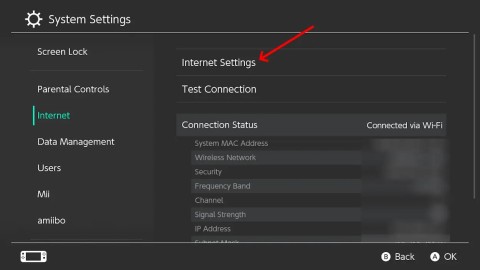














Steve Gamer -
Die Anleitung ist klasse, aber ich finde keine Option im Menü. Liegt das vielleicht an einer Software-Version?
TinaF -
Ich finde die Nintendo Switch einfach genial. Mit dem Boost-Modus wird es noch besser. Echt spannend!
Karl_N -
Ich hoffe, dass solche Tricks regelmäßig gepostet werden. Es gibt immer was Neues zu entdecken!
Julia B. -
Wow, ich bin begeistert! Mein Mario Kart läuft viel flüssiger. Dankeschön!
GinaLevelUp -
Endlich läuft mein Zelda ohne Ruckler! Ich kann die Entwickler nur loben! 🙌
Moritz78 -
Würdet ihr den Boost-Modus auch für ältere Spiele empfehlen? Oder geht da was verloren
Luisa123 -
Ich finde es cool, dass immer mehr Tipps zum Nintendo Switch geteilt werden. Macht weiter so
Ruby_83 -
Ich liebe die Switch und der Boost-Modus macht die Spiele noch besser. Danke für die nützlichen Tipps!
Fritz H. -
Ich hab's ausprobiert, aber es funktioniert nicht. Gibt es da einen Trick? Bitte um Hilfe
KevinK -
Ich liebe meine Switch und der Boost-Modus ist ein tolles Feature. Macht das Spielen einfach besser
Jan_Nerd -
Ich habe es ausprobiert und es war ein großer Erfolg! Die Spiele laufen endlich flüssig
Benni_B -
Ich habe erst heute davon erfahren und es gleich getestet. Der Unterschied ist bemerkenswert
KatiMaus -
Habe es gerade aktiviert und die Performance meiner Spiele hat sich sofort verbessert. Vielen Dank für die Anleitung
Lisa_85 -
Erst durch diesen Artikel habe ich erfahren, dass es den Boost-Modus gibt. Top Anleitung, echt hilfreich!
Olli P. -
Echt coole Sache, aber sollte man den Boost-Modus bei allen Spielen nutzen? Ich bin mir unsicher
Charly_B -
Ich kann es kaum erwarten, das mit meinen Freunden zu teilen! Der Boost-Modus bringt echt Leben in die Spiele!
Hugo_LP -
Hat jemand umgebaute Modelle getestet? Merkt man einen Unterschied beim Boost-Modus?
Janek101 -
Hat jemand Erfahrung damit, ob der Boost-Modus die Batterielebensdauer beeinflusst?
HannahK -
Das ist wie ein neuer Schwung für meine Switch. Ich freue mich schon auf die nächsten Spiele
FelixGames -
Ich war überrascht, wie leicht das Aktivieren ist. Jetzt kann ich wieder länger spielen, ohne Frust
AnneSophie -
Kann man den Boost-Modus auch wieder deaktivieren, wenn man möchte? Ein paar Infos dazu wären toll
Simone_S -
Gibt es auch Nachteile beim Boost-Modus? Ich frage mich, ob ich was beachten sollte
Luca_S -
Ich bin so froh, dass ich diesen Artikel gefunden habe. Hat mir sehr weitergeholfen!
Max Müller -
Super hilfreiche Anleitung! Ich wusste nicht, dass der Boost-Modus so einfach zu aktivieren ist. Danke
Mia W. -
Kann mir jemand sagen, ob der Boost-Modus auch zu Hitzestau führen kann? Ich mache mir Sorgen um meine Switch
Leo2023 -
Für mich eine der besten Features auf der Switch. Komme viel besser klar und habe mehr Freude beim Spielen
Hanna aus Berlin -
Ich war skeptisch, aber der Boost-Modus ist echt der Hammer! Ich spiele jetzt viel lieber.👍
Vicky_Gamer -
Ich kann es nur empfehlen! Der Boost-Modus macht so viel mehr Spaß beim Spielen
Lisa Schmidt -
Ich habe es gleich ausprobiert! Der Boost-Modus macht einen großen Unterschied bei meinen Spielen. Einfach fantastisch
Tommy_Tech -
Habe ich das richtig verstanden? Der Boost-Modus sorgt dafür, dass die Spiele schneller laden?
Emma_Nerd -
Vielen Dank für den Artikel! Ich habe es nachgemacht und bin erstaunt! Mein Super Smash Bros läuft jetzt viel besser
DavidB123 -
Endlich kann ich meine Lieblingsspiele ohne Lags genießen. Großes Dankeschön für den Hinweis
Noah M. -
Ich bin begeistert! Mein Online-Spielerlebnis hat sich verbessert. Vielen Dank für den hilfreichen Artikel!